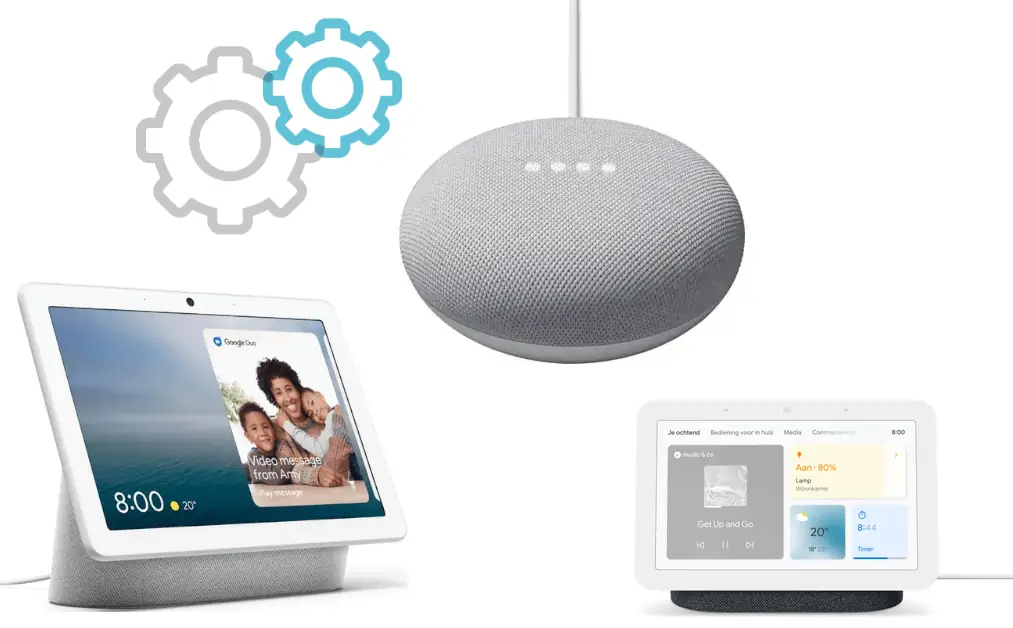De Google Nest (voorheen Google Home) speakers stijgen in populariteit, gepaard met de problemen die ze kunnen veroorzaken. Netwerk speakers hebben nou eenmaal een stabiele netwerk verbinding nodig, bij verkeerde communicatie in het netwerk kan het zijn dat een Google Nest speaker gereset moet worden om weer te werken.
De Google Nest en Google Home speakers kunnen worden gereset door de reset knop ingedrukt te houden, al zit deze soms wel verborgen. Per model laat ik zien hoe je de Google Nest of Google Home speakers kunt resetten en terugzetten naar de fabrieksinstellingen.
Nieuwe Google Home apparatuur nodig? Bekijk:
Inhoudsopgave
Een Google Nest of Google Home apparaat resetten:
Google Nest Hub 2 resetten
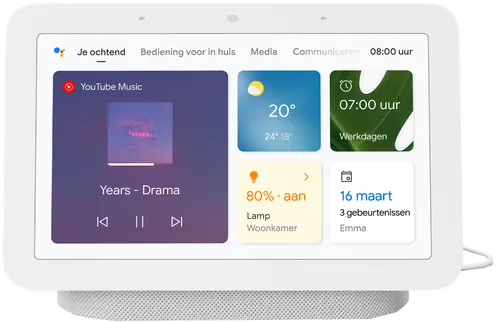
- Houd de stekker in het stopcontact en zorg dat de Google Nest Hub 2 stroom krijgt.
- Houd de volume omhoog knop én volume omlaag knop ingedrukt voor minimaal 10 seconden.
- Negeer de melding dat het apparaat wordt teruggezet naar fabrieksinstellingen.
- Houd de knoppen nog langer ingedrukt en de Google Nest Hub 2 begint met de reset.
- De Google Nest Hub Gen 2 speaker is nu teruggezet naar de fabrieksinstellingen.
Google Nest Audio Resetten

- Zet de microfoon uit met de knop aan de achterkant.
- Houd het het midden van de bovenkant ingedrukt voor minimaal 5 seconden.
- Een geluidsignaal laat weten dat de Google Nest audio gaat resetten.
- Houd je vinger nog minimaal 10 seconden op de bovenkant om te bevestigen.
- De speaker begint nu met resetten. Na de fabrieksreset kun je de speaker opnieuw instellen in de Google Home app.
Google Nest Mini 2 resetten
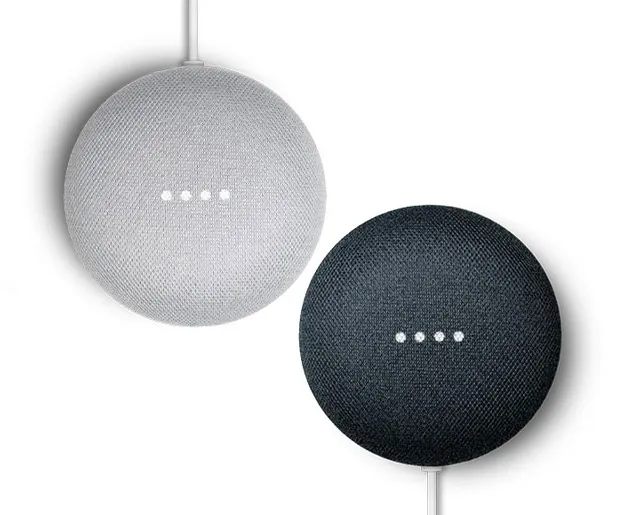
- Zet de microfoon uit met de knop aan de zijkant.
- Druk het midden (bovenkant, op de lampjes) van de Nest Mini in.
- Na 5 seconden begint de Nest Mini 2 te resetten.
- Houd het midden hierna nog minimaal 10 seconden ingedrukt.
- Hierna begint de Google Nest Mini 2 met een volledige fabrieksreset.
- Opnieuw instellen kan weer via de Google Home app om opnieuw te verbinden met het netwerk.
Google Home Hub resetten
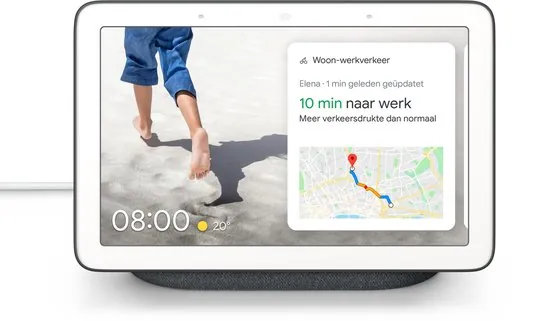
- Zorg ervoor dat de Google Home Hub stroom krijgt.
- Houd de volume omhoog en volume omlaag knop ingedrukt voor minimaal 10 seconden.
- Er verschijnt een melding dat de Home Hub gaat resetten, houd hierna de knoppen nog 5 seconden ingedrukt.
- Nu wordt de Google Home Hub gereset en teruggezet naar de fabrieksinstellingen.
- Opnieuw installeren kan via de Google Home app voor Android of iOS.
Google Home mini resetten

- Zorg dat de Google Home Mini aansloten staat.
- Draai de speaker om en zoek naar het kleine knopje.
- Houd het knopje voor minimaal 15 seconden ingedrukt.
- Na 5 seconden hoor je al een geluidssignaal dat de reset begint, maar laat nog niet los.
- Na zo’n 20 seconden laat je de reset knop los en wacht je tot de speaker opnieuw is opgestart.
- Je kunt de speaker opnieuw instellen via de Google Home app.
Google Nest Hub Max resetten
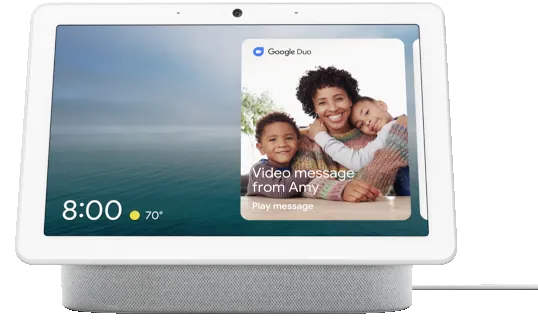
- Zorg dat de Google Nest Hub Max is aangesloten.
- Houd de volume omhoog en volume omlaag knop ingedrukt aan de achterkant van het scherm.
- Houd beide knoppen tegelijk ingedrukt voor minimaal 10 seconden.
- Een melding op het beeld dat het apparaat wordt teruggezet naar fabrieksinstellingen.
- Houd hierna nog 5 seconden beide knoppen ingedrukt.
- Laat de speaker opnieuw opstarten, en je kunt hem weer opnieuw instellen met de app.
Google Home Max resetten
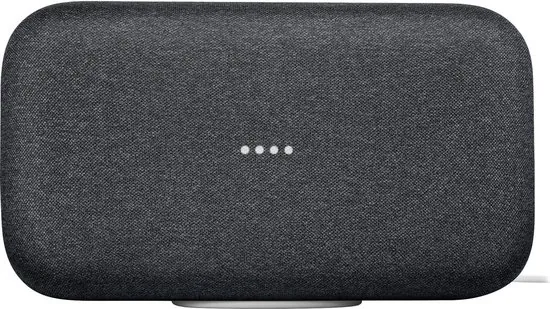
- De Google Home Max speaker moet aangesloten zijn.
- Houd de knop aan de achterkant ingedrukt.
- Wacht ongeveer 15 seconden tot de speaker een geluid geeft.
- Laat hierna de knop los, de Google Home Max wordt hersteld naar de fabrieksinstellingen.
- Na de reset kun je de speaker weer opnieuw instellen via de Google Home app.
Nieuwe Google Home apparatuur nodig? Bekijk:
Probeer dit voor je een Google speaker reset!
In veel gevallen is het helemaal niet nodig om een Google Nest apparaat te resetten. De kleine computers kunnen gewoon even van slag zijn. Deze stappen kun je ondernemen vóór je een Google Nest of Google Home speaker reset.
Controleer je verbinding
Omdat deze speaker werken via dezelfde netwerk verbinding als jouw smartphone controleer je eerst of je zelf verbonden bent met het juist WiFi netwerk. Zit je op een apart netwerk van een andere verdieping of misschien de WiFi van de buren? In dat geval heb je geen verbinding met je Google Speakers. Ook op 4G / 5G kun je de speaker niet volledig aansturen.
Stekker eruit, stekker erin
Om de speaker te forceren opnieuw verbinding te laten maken met het WiFi netwerk kun je tijdelijk de stroom eraf halen. Hierdoor moet hij opnieuw de verbinding in stand brengen, eventuele fouten worden hierdoor opgelost.
Modem opnieuw opstarten
Door het modem aan en uit te zetten forceer je dezelfde actie van de speaker als de optie hierboven. De verbinding moet opnieuw geinitialiseerd worden en de verbinding wordt opnieuw in stand gebracht tussen de speaker het en modem.
Controleer andere apparaten
Ligt het wel echt aan de speaker, of heeft je hele huis geen WiFi meer? In dat geval moet je misschien je modem opnieuw opstarten of zelfs het modem resetten.
Nieuwe Google Home apparatuur nodig? Bekijk:
Wanneer reset je een Google speaker?
Er zijn meerdere redenen waarom het een logische stap is om een Google Assistant speaker te resetten, kijk wel eerst even hierboven of een fabrieksreset wel echt nodig is.
1. Geen verbinding meer
De meest voorkomende oorzaak van een speaker die niet meer werkt is een verloren verbinding. Als de Google speaker geen verbinding heeft met het draadloze netwerk, kun je hem niet bedienen.
2. Speaker reageert nergens meer op
Soms geeft de speaker wel aan dat er verbinding is, maar krijg je hem niet te zien in de app of kun je geen enkele vorm van bediening in stand brengen. Aangezien de speakers ook maar een kleine processor hebben, kan deze best vastlopen. Een reset verhelpt dit probleem meestal.
3. Knoppen doen het niet
Ik hoor het vaak, de knoppen op de speaker werken niet meer. Een fabrieksreset verhelpt dit probleem en zorgt ervoor dat ook de knoppen weer gaan werken, mits er geen echt fysiek defect is.
4. Lampjes blijven branden
Als de lampjes van de speaker continu blijven branden en je geen fatsoenlijke verbinding meer kan maken met de Google speaker, kun je hem resetten. Omdat alle gegevens worden gewist zal dit probleem hoogstwaarschijnlijk hiermee worden verholpen.
5. Veranderen van netwerk
Als je bent verhuisd of een nieuw modem hebt geïnstalleerd, moeten alle slimme apparaten opnieuw worden verbonden aan dit netwerk. Dit kan bij een Google Nest of Google Home speaker alleen maar door hem te resetten. Dit geldt ook als je alleen maar de naam van het netwerk hebt veranderd.
Nieuwe Google Home apparatuur nodig? Bekijk:
Veel gestelde vragen
De processor kan vastgelopen zijn, of tijdens een spraakcommando heb je misschien de microfoon uitgezet. Controleer of de microfoon aan staat en doe opnieuw een commando. Reset anders de speaker om hem opnieuw in te stellen.
Verbind een Google Home of Google Nest speaker met de Wifi door de Google Home app te gebruiken. Opnieuw instellen van de wifi kan alleen door de speaker terug te zetten naar de fabrieksinstellingen.
Tik op de achterkant, geef een spraakcommando (“Hey Google, volume omhoog 20%”) of gebruik de Google home of streaming app die de muziek verzorgt om het geluid harder of zachter te zetten.